ハードドライブへのアクセスを回復し、ハードドライブを開けないエラーを修正する方法

この記事では、ハードドライブが故障した場合に、アクセスを回復する方法をご紹介します。さあ、一緒に進めていきましょう!
Samsung のギャラリー アプリは想像以上に優れていますが、すぐには分からないかもしれません。アプリ内の見落とされがちな次の機能は、アルバムの整理、セキュリティの強化、短い形式のコンテンツや共有アルバムの作成などに役立ちます。
1. 画面をピンチしてレイアウトを変更する
Samsung Gallery を使用すると、アルバムやメディア アイテムのレイアウトを簡単に変更できます。より鮮明に表示するためにズームインしたり、一度に多くのコンテンツを表示するためにズームアウトしたりできます。
メイン ページでは、アルバムがデフォルトで 3 列のグリッドに並んで表示されます。ズームインすると 2 行に変わり、ズームアウトするとリストになります。アルバム内では、アイテムを 7 行、4 行、または 3 行で表示したり、すべてのアイテムをフルサイズで表示したりできます。
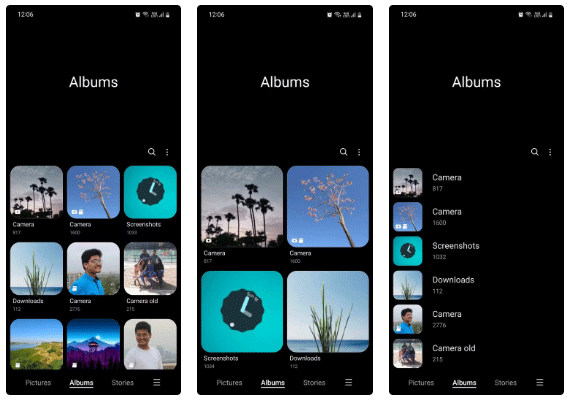
2. アイテムをセキュアフォルダに移動する
機密情報、個人情報、または秘密情報を含むメディア アイテムまたはアルバム全体をセキュア フォルダーに移動できます。さらに、Galaxy デバイスに組み込まれた Samsung Knox セキュリティ プラットフォームにより、潜在的な侵入からさらに保護されます。
ファイルをセキュア フォルダーに移動すると、クラウドにバックアップする必要がなくなります。さらに、誰かがブルートフォース攻撃を使用してこれらのファイルにアクセスしようとしたり、ファイルをリセットしようとしたりした場合は、機密データが取得されないように、フォルダー内のすべてのコンテンツが削除されます。
これを行うには、目的の画像またはビデオを長押しし、3 つのドットのメニューをタップして、[安全なフォルダーに移動]を選択します。次に、指紋をスキャンするか、ロック画面のパスワードを入力して本人確認を行います。
3. アルバムを非表示にしたり、グループ化したりする
アルバムによっては、表示したくないアイテムが含まれている場合があります。幸いなことに、そのようなアルバムをメインページに表示されないように非表示にして、後で再度表示することができます。
ライブラリ内のアルバムが多すぎる場合は、整理しやすくするためにテーマごとにグループ化することもできます。実際、グループ内にサブグループを作成することもできます。
アルバムを非表示にするには、[アルバム]タブに移動し、3 つのドットのメニューをタップして、[アルバムの表示/非表示]を選択し、非表示にするアルバムの横にあるトグルをタップします。
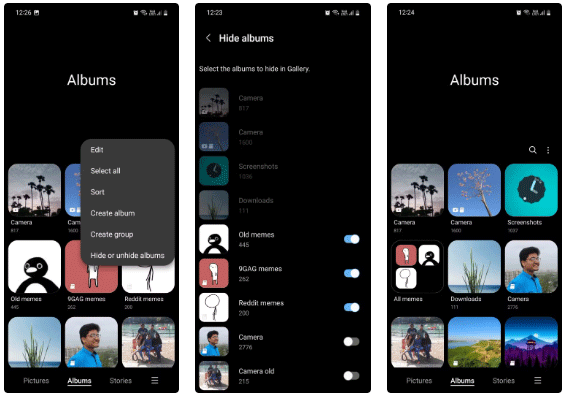
4. 写真やビデオの日付、時間、場所を編集する
一部のメディアアイテムの保存日時と実際の日時が一致しない場合は、キャプチャ後に編集できます。この情報を編集すると、作成日に基づいて並べ替えられている場合は、アルバム内でのこれらのアイテムの位置も変更される可能性があります。
同様に、写真が撮影された場所を追加することもできます。これにより、旅程を追跡し、特定の旅行で撮影された関連する写真をすばやく検索できるようになります。これらのオプションにアクセスするには、下部のツールバーにある情報アイコン (i)をタップし、次のメニューで編集を選択します。
5. ホーム画面にアルバムのショートカットを追加する
頻繁に開くアルバムがある場合は、必要なときにいつでもすぐにアクセスできるように、ホーム画面にそのアルバムへのショートカットを追加する必要があります。
たとえば、コンテンツ作成者の場合は、カメラアルバムへのショートカットが必要になります。スマートフォンのチュートリアルをたくさん書く場合は、スクリーンショット アルバムへのショートカットが必要になります。
これを行うには、目的のアルバムを開き、3 つのドットのメニューをタップして、[ホーム画面に追加]を選択し、表示されるプロンプトで[追加]をタップします。

6. アルバムのカスタムカバーアートを設定する
デフォルトでは、アルバムのカバー写真として、クリックまたはダウンロードした最新の写真が使用されます。これは便利ですが、明らかな理由により、必ずしもきれいであるとは限りません。
Samsung Gallery を使用すると、アルバムのカバー写真を好きな画像に変更できます。この機能は、 Google フォトでアルバムアートを変更する方法に似ています。
アルバムのカバー画像を変更するには、目的のアルバムを長押しし、3 つのドットのメニューをタップして、「カバー画像の変更」を選択します。次に、そのアルバムから目的の写真を選択します。
7. リール、ムービー、GIF、コラージュを作成する
Samsung ギャラリーを使用すると、写真やビデオを使用して、アプリ内でハイライト クリップ、ショート フィルム、GIF、コラージュを作成できます。動画のバックグラウンド ミュージックを自分で選択したり、GIF にステッカーを追加したり、ムービーにさまざまなエフェクトを試したりすることができます。
確かに、これは専用のコンテンツ作成ツールの代わりになるものではありませんが、何かをすばやく作成して友人と共有したい場合には十分に機能します。
これを行うには、アルバムを開いて目的の画像を選択し、下部にある 3 つのドットのメニューをタップし、「作成」をタップして、作成するコンテンツの種類を選択します。そこから、コンテンツを好みに合わせてカスタマイズし、完了したら「保存」をクリックします。

8. アルバムとアイテムを異なる順序で並べる
整理しやすくするために、アルバムやメディア アイテムをさまざまな順序で並べ替えることができます。デフォルトでは、アルバムはカスタム順序で並べられるため、好きな場所にアルバムをドラッグ アンド ドロップできます。名前または商品番号で昇順または降順に並べ替えることもできます。
デフォルトでは、メディア アイテムは作成日に基づいて並べ替えられますが、名前または変更日で昇順または降順に並べ替えることもできます。また、アイテムを日付別にグループ化して、インターフェースを Google フォトに似たものにすることもできます。
これを行うには、3 つのドットのメニューをタップし、オプションのリストから[並べ替え]を選択して、希望の順序を選択します。
この記事では、ハードドライブが故障した場合に、アクセスを回復する方法をご紹介します。さあ、一緒に進めていきましょう!
一見すると、AirPodsは他の完全ワイヤレスイヤホンと何ら変わりません。しかし、あまり知られていないいくつかの機能が発見されたことで、すべてが変わりました。
Apple は、まったく新しいすりガラスデザイン、よりスマートなエクスペリエンス、おなじみのアプリの改善を伴うメジャーアップデートである iOS 26 を発表しました。
学生は学習のために特定のタイプのノートパソコンを必要とします。専攻分野で十分なパフォーマンスを発揮できるだけでなく、一日中持ち運べるほどコンパクトで軽量であることも重要です。
Windows 10 にプリンターを追加するのは簡単ですが、有線デバイスの場合のプロセスはワイヤレス デバイスの場合とは異なります。
ご存知の通り、RAMはコンピューターにとって非常に重要なハードウェア部品であり、データ処理のためのメモリとして機能し、ノートパソコンやPCの速度を決定づける要因です。以下の記事では、WebTech360がWindowsでソフトウェアを使ってRAMエラーをチェックする方法をいくつかご紹介します。
スマートテレビはまさに世界を席巻しています。数多くの優れた機能とインターネット接続により、テクノロジーはテレビの視聴方法を変えました。
冷蔵庫は家庭ではよく使われる家電製品です。冷蔵庫には通常 2 つの部屋があり、冷蔵室は広く、ユーザーが開けるたびに自動的に点灯するライトが付いていますが、冷凍室は狭く、ライトはありません。
Wi-Fi ネットワークは、ルーター、帯域幅、干渉以外にも多くの要因の影響を受けますが、ネットワークを強化する賢い方法がいくつかあります。
お使いの携帯電話で安定した iOS 16 に戻したい場合は、iOS 17 をアンインストールして iOS 17 から 16 にダウングレードするための基本ガイドを以下に示します。
ヨーグルトは素晴らしい食べ物です。ヨーグルトを毎日食べるのは良いことでしょうか?ヨーグルトを毎日食べると、身体はどう変わるのでしょうか?一緒に調べてみましょう!
この記事では、最も栄養価の高い米の種類と、どの米を選んだとしてもその健康効果を最大限に引き出す方法について説明します。
睡眠スケジュールと就寝時の習慣を確立し、目覚まし時計を変え、食生活を調整することは、よりよく眠り、朝時間通りに起きるのに役立つ対策の一部です。
レンタルして下さい! Landlord Sim は、iOS および Android 向けのシミュレーション モバイル ゲームです。あなたはアパートの大家としてプレイし、アパートの内装をアップグレードして入居者を受け入れる準備をしながら、アパートの賃貸を始めます。
Bathroom Tower Defense Roblox ゲーム コードを入手して、魅力的な報酬と引き換えましょう。これらは、より高いダメージを与えるタワーをアップグレードしたり、ロックを解除したりするのに役立ちます。













